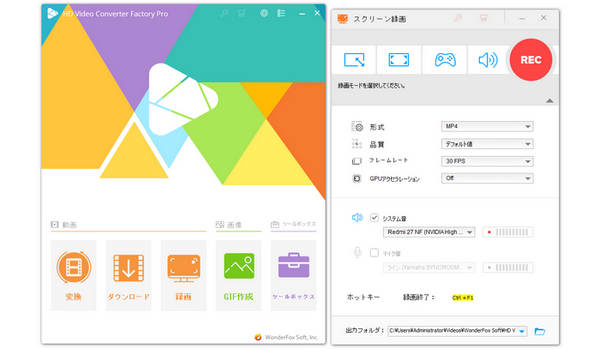
Microsoftのパソコンを使う際、パソコンの画面に表示される映像などを録画したいですか?MicrosoftがデザインしたノートパソコンのすべてはWindows OSにしか対応していません。そこで、Microsoftのパソコンで画面録画したいなら、Windows対応の録画ソフトを使う必要があります。今回の記事は、Microsoftのパソコンのユーザー向けに、Microsoftのパソコンで画面録画する方法について詳しくご紹介します。興味があれば、ぜひご覧ください。
あわせて読みたい:ノートパソコンで画面録画、Windows用の画面録画ソフト
WonderFox HD Video Converter Factory ProはMicrosoftのパソコンで使える画面録画ソフトです。ゲーム実況、Web会議、オンライン動画、ライブ配信などを録画することができます。しかも、ノートパソコンの画面を録画すると同時に、システム音とマイク音を同時に収録することができます。出力形式、品質、フレームレート、ファイルの保存先などを設定することも可能です。
それ以外、このソフトを使えば、録画した動画を編集したり、高品質なGIFアニメに作成したりすることができます。では、録画ソフトHD Video Converter Factory Proの使い方を一緒に見てみましょう。
関連記事:画面録画した動画を編集、音楽を流しながら録画/録音
録画ソフトWonderFox HD Video Converter Factory Proを起動して、メイン画面で「録画」機能を選択します。
そして、画面上部で録画モードを選択します。画面の範囲を指定して録画したいなら、「ウィンドウモード」を選択してください。
その後、必要に応じて、出力形式、品質、フレームレート、ファイルの保存先などを設定します。
「システム音」にチェックを入れると、パソコンの内部音声を収録することができ、「マイク音」にチェックを入れると、マイクからの外部音声を収録することができます。
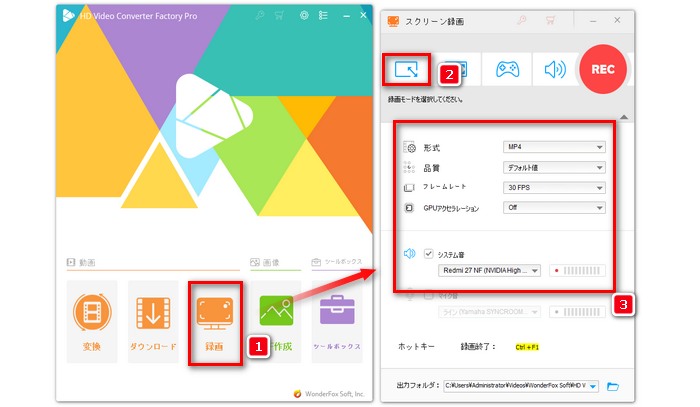
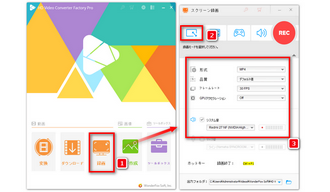
赤い「REC」ボタンをクリックすると、画面録画を開始できます。最後に、録画を終了するには、「Ctrl」+「F1」を押してください。
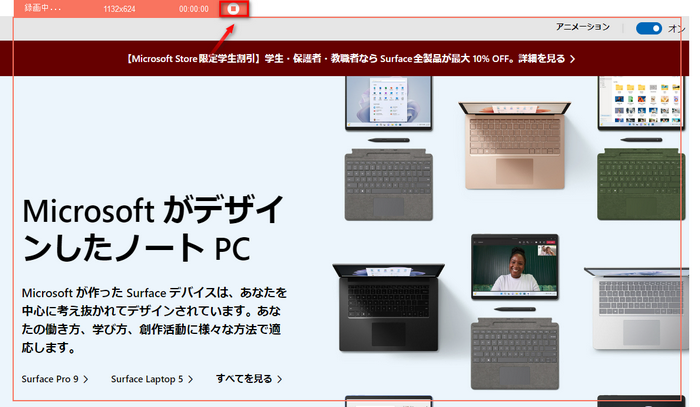
利用規約 | プライバシーポリシー | ライセンスポリシー | Copyright © 2009-2025 WonderFox Soft, Inc. All Rights Reserved.